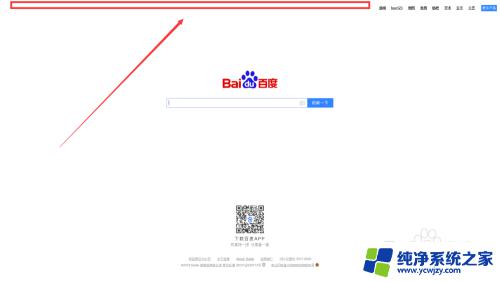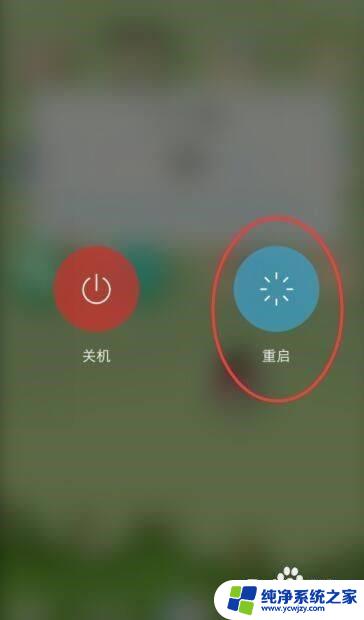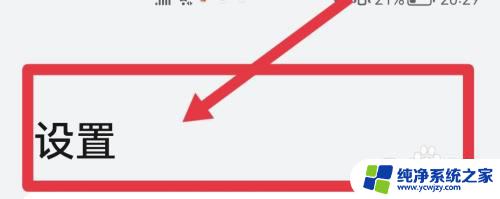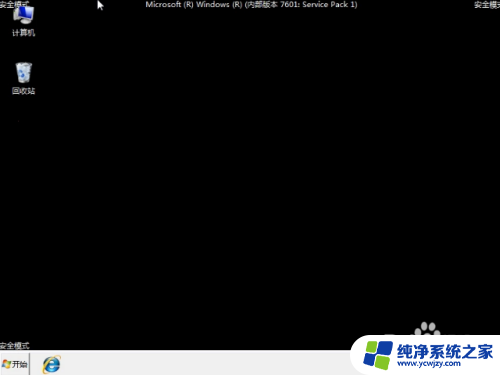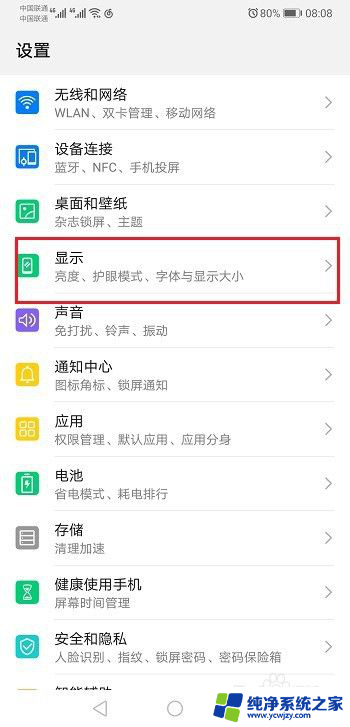如何关闭全屏显示 如何在电脑上退出全屏模式
更新时间:2023-11-26 10:04:05作者:jiang
现如今电脑已经成为人们生活中不可或缺的工具之一,在使用电脑过程中,我们经常会遇到需要进行全屏显示的情况,无论是观看视频、展示幻灯片还是玩游戏,全屏模式都能提供更好的视觉体验。有时候我们也会希望退出全屏,返回到正常的窗口模式。如何关闭全屏显示,如何在电脑上退出全屏模式?下面将为您详细介绍。无论您是使用Windows系统还是Mac系统,都能找到相应的方法来满足您的需求。
步骤如下:
1.首先如果是看视频时候先关闭全屏,直接按Esc。

2.然后同时按住win+d键也可以快速返回电脑桌面。

3.接下来也可以同时Alt+Tab键进行界面的切换。

4.然后同时按住Alt+F4可以关掉浏览器以及全屏。

5.然后还可以在使用浏览器时想关闭全屏可以按F11键。

6.接下来如果在玩游戏时想退出全屏可以按Ctrl+Esc退出。

7.最后如果在玩游戏时想退出全屏可以按Ctrl+Alt+Delete退出游戏界面。

以上就是如何关闭全屏显示的全部内容,如果遇到这种情况,可以根据以上操作解决,非常简单快速,一步到位。